Abilitare i log tramite Impostazioni di diagnostica in Monitoraggio di Azure
Panoramica
Servizi di comunicazione offre funzionalità di monitoraggio e analisi tramite la panoramica dei log di Monitoraggio di Azure e le metriche di Monitoraggio di Azure. Ogni risorsa di Azure richiede una propria impostazione di diagnostica, che definisce i criteri seguenti:
- Categorie di log e dati delle metriche inviati alle destinazioni definite nell'impostazione. Le categorie disponibili variano per i diversi tipi di risorse.
- una o più destinazioni a cui inviare i log. Le destinazioni correnti includono l'area di lavoro Log Analytics, Hub eventi e Archiviazione di Azure.
- Una singola impostazione di diagnostica può definire al massimo una destinazione di ogni tipo. Se si vogliono inviare dati a più di un tipo di destinazione specifico (ad esempio, due aree di lavoro Log Analytics diverse), creare più impostazioni. Ogni risorsa può avere fino a cinque impostazioni di diagnostica.
Di seguito sono riportate le istruzioni per configurare la risorsa di Monitoraggio di Azure per iniziare a creare log e metriche per Servizi di comunicazione. Per informazioni dettagliate sull'uso di Impostazioni di diagnostica in tutte le risorse di Azure, vedere: Impostazioni di diagnostica.
Queste istruzioni si applicano ai log di Servizi di comunicazione seguenti:
Access Diagnostic Impostazioni
Per accedere ai Impostazioni di diagnostica per i servizi di comunicazione, passare alla home page di Servizi di comunicazione all'interno di portale di Azure:
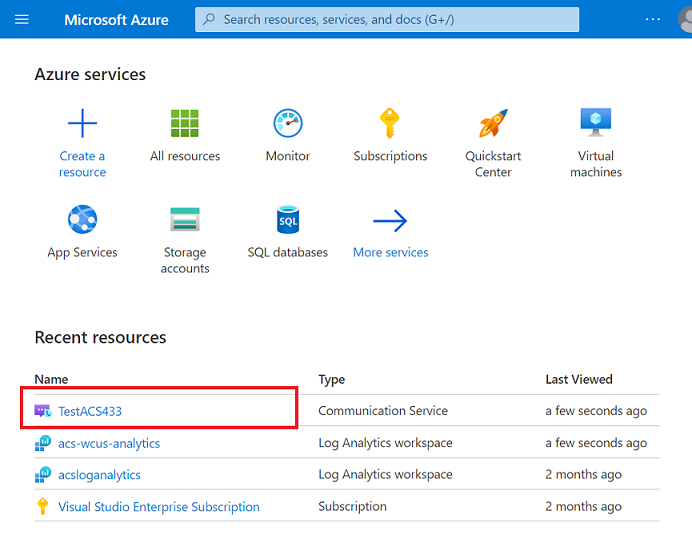
Fare clic su "Impostazioni di diagnostica" nella sezione Monitoraggio del riquadro di spostamento a sinistra:

Fare clic sul collegamento "Aggiungi impostazione di diagnostica" (prendere nota delle varie origini di log e metriche disponibili per Servizi di comunicazione):
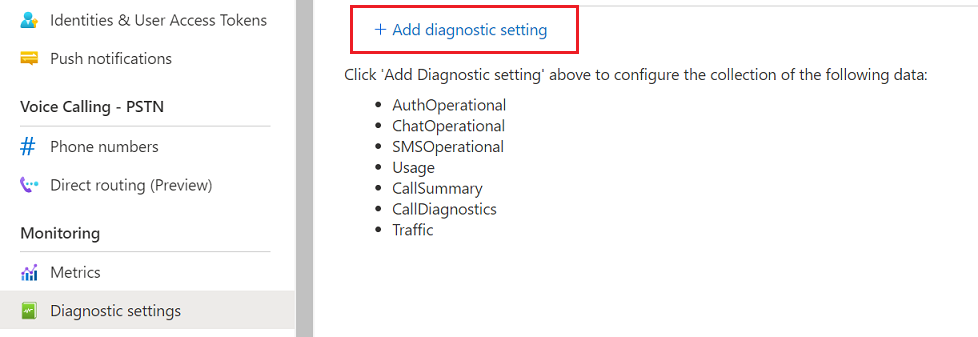
Aggiunta di un'impostazione di diagnostica
Verrà quindi richiesto di scegliere un nome per l'impostazione di diagnostica, utile se si dispone di molte risorse di Azure monitorate. Verrà inoltre richiesto di selezionare le origini dati di log e metrica da monitorare come log o metriche. Per altri dettagli sulla differenza, vedere Piattaforma dati di Monitoraggio di Azure.
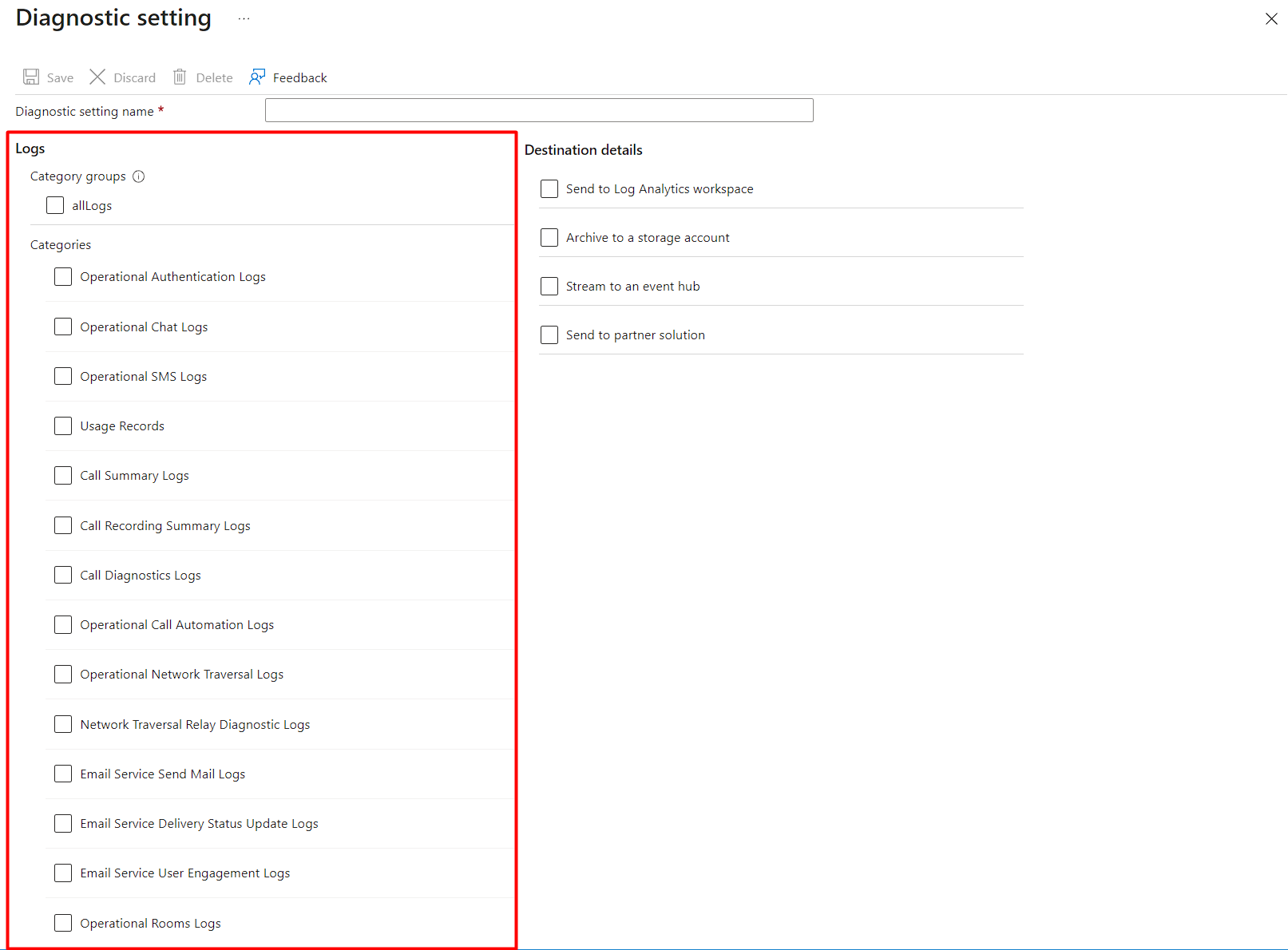
Scegliere le destinazioni
Verrà inoltre richiesto di selezionare una destinazione per archiviare i log. I log e le metriche della piattaforma possono essere inviati alle destinazioni nella tabella seguente, inclusa anche nella documentazione di Monitoraggio di Azure in dettaglio: Creare impostazioni di diagnostica per inviare log e metriche della piattaforma a destinazioni diverse.
| Destinazione | Descrizione |
|---|---|
| area di lavoro Log Analytics | L'invio di log e metriche a un'area di lavoro Log Analytics consente di analizzarli con altri dati di monitoraggio raccolti da Monitoraggio di Azure usando query di log avanzate e anche per usare altre funzionalità di Monitoraggio di Azure, ad esempio avvisi e visualizzazioni. Se non si dispone di un'area di lavoro Log Analytics a cui inviare i dati, è necessario crearne uno prima di procedere. |
| Hub eventi | L'invio di log e metriche ad Hub eventi consente di trasmettere i dati a sistemi esterni, quali SIEM di terze parti e altre soluzioni di Log Analytics. |
| Account di archiviazione di Azure | L'archiviazione di log e metriche in un account di archiviazione di Azure è utile per il controllo, l'analisi statica o il backup. Rispetto ai log di Monitoraggio di Azure e a un'area di lavoro Log Analytics, Archiviazione di Azure è meno costosa e i log possono essere conservati per un periodo illimitato. |
Le impostazioni seguenti sono un esempio di ciò che viene visualizzato all'interno della risorsa di Servizi di comunicazione:
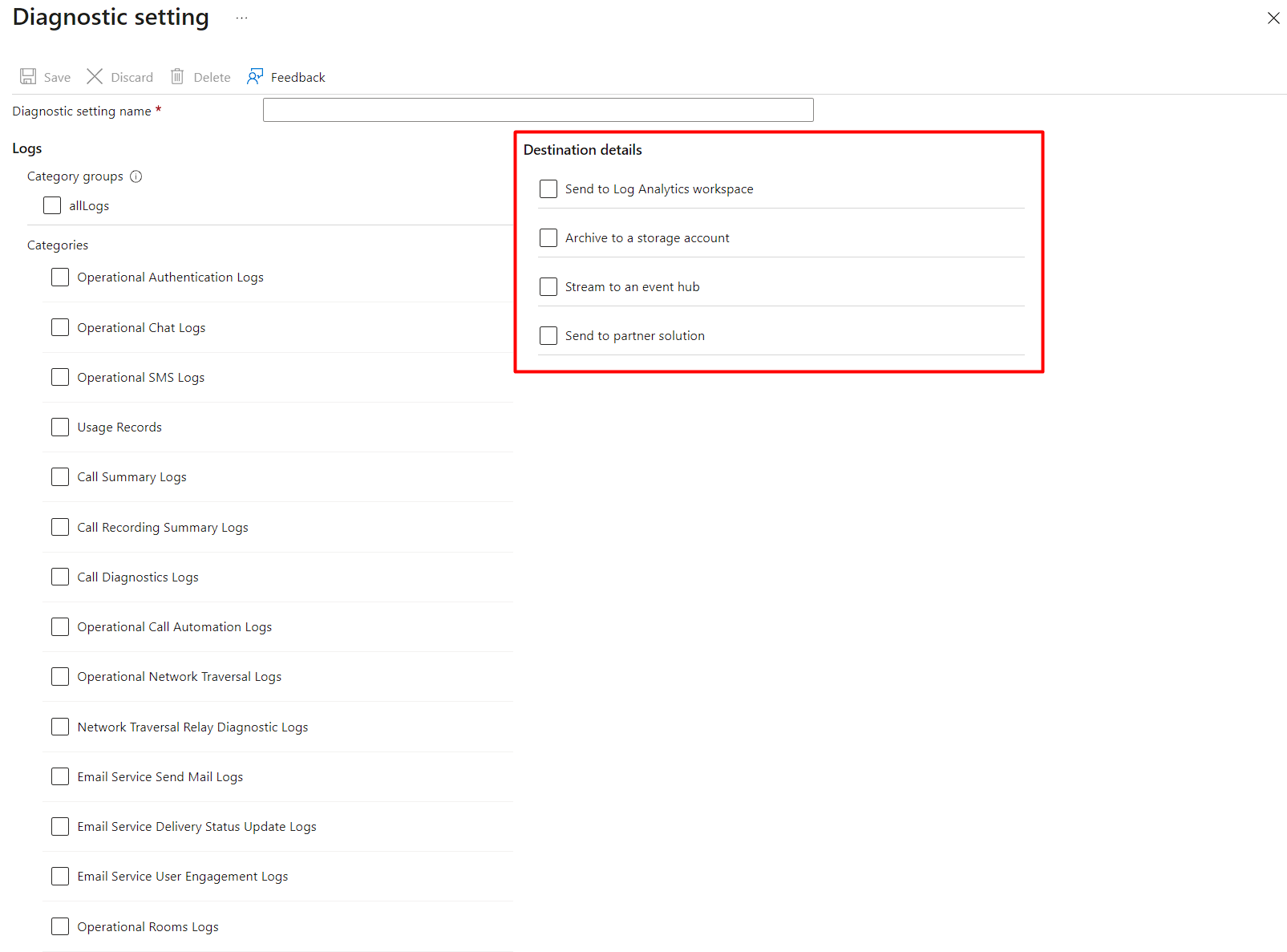
Sono tutte opzioni valide e flessibili che possono adattarsi alle esigenze di archiviazione specifiche; Tuttavia, vengono fornite altre funzionalità e le informazioni analitiche predefinite quando è selezionata l'opzione Area di lavoro Log Analytics.
Area di lavoro Log Analytics per funzionalità di analisi aggiuntive
Scegliendo di inviare i log a una destinazione dell'area di lavoro Log Analytics, è possibile abilitare altre funzionalità in Monitoraggio di Azure in genere e per i servizi di comunicazione. Log Analytics è uno strumento all'interno di portale di Azure usato per creare, modificare ed eseguire query con dati nei log e nelle metriche di Monitoraggio di Azure e cartelle di lavoro, avvisi, azioni di notifica, accesso all'API REST e molti altri. Se non si ha un'area di lavoro Log Analytics, è necessario crearne una prima di procedere.
Per i log di Servizi di comunicazione, è stato fornito un utile pacchetto di query predefinito per fornire un set iniziale di informazioni dettagliate per analizzare e comprendere rapidamente i dati. Questi Query Pack sono descritti qui: Log Analytics per Servizi di comunicazione.
Passaggi successivi
Se non si dispone di un'area di lavoro Log Analytics a cui inviare i dati, è necessario crearne uno prima di procedere. Vedere: Creare un'area di lavoro Log Analytics
È possibile avviare un'impostazione di diagnostica per usare determinate funzionalità abilitando la raccolta per tutti i log, ma è consigliabile monitorare i costi associati ai log da Impostazioni di diagnostica, vedere: Controllo dei costi